eddjed
la
Poster original- 7 septembrie 2011
- 18 noiembrie 2020
Am două unități externe conectate de cele mai multe ori, una este Time Machine și cealaltă are fișierele mele mari pe el, cum ar fi filme și software-uri etc. Când vreau să-mi iau laptopul de pe birou, le scot pe ambele împreună. Discul extern se ejectează în mod normal după câteva secunde, dar discul Time Machine fie durează mult timp, fie nu se va scoate deloc. Unitatea nu se află în mijlocul unei copii de rezervă sau al „curățării”, mă asigur că s-a terminat înainte de a încerca să o scoată.
Mai are cineva asta de când a instalat Big Sur? Nu s-a întâmplat în toate versiunile anterioare de OS X.
Cârlatani
- 18 septembrie 2013
- Manchester, Marea Britanie
- 18 noiembrie 2020
CTHarrryH
- 4 iulie 2012
- 18 noiembrie 2020
eu55
- 26 iulie 2019
- 18 noiembrie 2020
De asemenea, nu puteți rula o verificare a sistemului de fișiere (primul ajutor) pe o unitate Time Machine criptată APFS, chiar dacă discul nu este montat. Întotdeauna eșuează cu un mesaj de eroare că un modul cripto nu a putut fi încărcat. ȘI
eddjed
la
Poster original- 7 septembrie 2011
- 19 noiembrie 2020
Quackers a spus: Se comportă la fel dacă este conectat singur?
Nu sunt sigur pentru că ambele unități sunt conectate la un hub și ar fi puțin greu să-l deconectez, deoarece totul este legat de cablu sub birou pentru a menține cablarea ordonată (îmi place să am un singur cablu USB C pentru alimentare). , afișaj, unități externe etc.) Dar această ejectare lentă a început abia de la actualizarea la Big Sur.
rege11527
- 2 august 2010
- 19 noiembrie 2020
eu55
- 26 iulie 2019
- 19 noiembrie 2020
Vizualizați elementul media ' data-single-image='1'>
Finder ejectează doar containerul (ultima linie), iar unitatea încă se rotește. În această stare, butonul marcat cu roșu nu va funcționa, arătând un mesaj că unitatea este încă în uz. Când utilizați butonul marcat cu roșu fără a fi scos în Finder, acesta va ejecta corect containerul și unitatea.
Aceasta pare o eroare care ar trebui raportată la Apple.
Stuke
- 29 ianuarie 2011
- Germania in prezent
- 24 noiembrie 2020
eddjedi a spus: Îmi place foarte mult Big Sur până acum, dar un lucru pe care l-am observat este că durează câteva minute pentru a scoate unitatea mea externă Time Machine și, în mai multe rânduri, nu s-a scos deloc, am avut a forța ejectarea.Același lucru cu mine. Îmi place foarte mult Big Sur, dar această problemă este frustrantă. Pe Catalina, eliminarea (prin tragerea pictogramei unității de pe desktop în coșul de gunoi sau apăsarea butonului de evacuare din bara laterală a ferestrei Finder) a durat aproximativ 5-7 secunde. În Big Sur (după mai multe utilizări normale ale acestei proceduri) durează aproximativ 45-60 de secunde. Nu l-am încercat încă direct în Utilitar de disc, dar încă o problemă de eroare. Ar putea fi legat de structura APFS a backup-ului Time Machine în Big Sur? LA
Am două unități externe conectate de cele mai multe ori, una este Time Machine și cealaltă are fișierele mele mari pe el, cum ar fi filme și software-uri etc. Când vreau să-mi iau laptopul de pe birou, le scot pe ambele împreună. Discul extern se ejectează în mod normal după câteva secunde, dar discul Time Machine fie durează mult timp, fie nu se va scoate deloc. Unitatea nu se află în mijlocul unei copii de rezervă sau al „curățării”, mă asigur că s-a terminat înainte de a încerca să o scoată.
Mai are cineva asta de când a instalat Big Sur? Nu s-a întâmplat în toate versiunile anterioare de OS X.
rege11527
- 2 august 2010
- 24 noiembrie 2020
steve62388
- 23 aprilie 2013
- 24 noiembrie 2020
eddjedi a spus: Îmi place foarte mult Big Sur până acum, dar un lucru pe care l-am observat este că durează câteva minute pentru a scoate unitatea mea externă Time Machine și, în mai multe rânduri, nu s-a scos deloc, am avut a forța ejectarea.
Am două unități externe conectate de cele mai multe ori, una este Time Machine și cealaltă are fișierele mele mari pe el, cum ar fi filme și software-uri etc. Când vreau să-mi iau laptopul de pe birou, le scot pe ambele împreună. Discul extern se ejectează în mod normal după câteva secunde, dar discul Time Machine fie durează mult timp, fie nu se va scoate deloc. Unitatea nu se află în mijlocul unei copii de rezervă sau al „curățării”, mă asigur că s-a terminat înainte de a încerca să o scoată.
Mai are cineva asta de când a instalat Big Sur? Nu s-a întâmplat în toate versiunile anterioare de OS X.
Este posibil ca Spotlight să indexeze discul. Din păcate, nu puteți dezactiva acest lucru pe o unitate Time Machine, este necesar să funcționeze. TM face sute (mii?) de modificări fiecare copie de rezervă, motiv pentru care ar dura mai mult decât cealaltă unitate.
Schimbați preferințele Spotlight pe Mac
Pe Mac, alegeți categoriile care apar în rezultatele căutării Spotlight. support.apple.comrege11527
- 2 august 2010
- 26 noiembrie 2020
Boosf
- 10 iunie 2011
- Seattle, WA
- 5 decembrie 2020
josh ursul
- 11 ianuarie 2010
- 6 decembrie 2020
Luați în considerare această problemă. Doar unitatea externă TM durează mult să se deconecteze. Celelalte trei se ejectează bine.
Josh
Nick55
- 13 noiembrie 2020
- 10 decembrie 2020
Care este scopul și acum avem probleme...
Puneți-l înapoi pentru a finaliza procesul.
Vă rugăm să puneți i-urile dvs. și să vă încrucișați T-urile în trei exemplare înainte de a o publica. G
GeroZ
- 22 octombrie 2009
- 25 decembrie 2020
M-am confruntat cu o problemă legată de la distanță în acea zi (probabil cu High Sierra, nu-mi amintesc cu adevărat), când am observat că, după ce unitatea mea externă Time Machine a fost demontată, a continuat să se învârtească - cu excepția cazului în care o scoteam din Utilitare de disc (cum ar fi notat de mine55 în #7). Deci – problemă diferită, aceeași soluție: Scoateți unitatea prin Utilitare de disc... sau din linia de comandă într-o fereastră de terminal cu „diskutil eject disk2” (sau oricare ar fi numărul respectiv).
Fiind programator, ceea ce am făcut atunci a fost: am creat un script Python mic care se află pe desktop-ul meu și scoate (prima) unitate externă (găsește). Avertisment: trebuie să aveți interpretul Python instalat pe computer, ceea ce ar trebui să fie cazul pe aproape orice Mac nou. În caz contrar, Homebrew este prietenul tău.
Iată cum arată scriptul:
#!/usr/bin/python
importa
diskUtilList = os.popen ('diskil list'). citeşte ()
diskUtilList = diskUtilList.replace (' n', '')
externalPhysicalRegEx = r'.*/dev/(disc(?:d+)) (extern, fizic).*'
potrivire = re.match(externalPhysicalRegEx, diskUtilList)
daca se potriveste:
print 'Ejecting' + match.group(1) + '...'
os.popen('diskutil eject '+match.group(1))
Mai întâi primește o listă a tuturor unităților disponibile cu „listă discutil”, le pune pe toate împreună într-o singură linie, apoi găsește prima unitate fizică externă disponibilă. … Acea expresie obișnuită este magie întunecată, ca întotdeauna. Aici să fie dragoni. Dacă există o astfel de unitate, o ejectează cu „diskutil eject”.
Așa că puneți toate acestea în TextEdit după ce îl setați pe text simplu apăsând Shift/Cmd-T. Salvați fișierul undeva în casă, poate sub „Documente” și numiți-l „EjectTimeMachine.py.command” („.command” pentru a putea da dublu clic pe el din Finder, „.py” pentru a indica că este un script Python ).
Vă rugăm să rețineți: ultimele două rânduri trebuie să înceapă cu patru caractere goale. Cam așa ar trebui să arate:
Vizualizați elementul media ' data-single-image='1'>
Acum deschideți o fereastră Terminal și tastați „chmod a+x” fără ghilimele, dar incluzând spațiul de la și – dar nu apăsați tasta Enter încă.
Acum trageți pictograma fișierului „EjectTimeMachine.py.command” din Finder în fereastra Terminalului. — Da, ați citit corect: fișierul nu va fi de fapt mutat, dar numele fișierului, inclusiv calea acestuia, va fi adăugat la linia de comandă.
Ar trebui să arate asemănător cu acesta:
chmod a+x /Users/yourname/Documents/EjectTimeMachine.py.command… în funcție de numele tău de utilizator și de unde ai stocat acel fișier. — Acum apăsați Enter. Acest lucru va face acest fișier executabil pentru „toate” – de unde codul „a+x” („toate plus eXecute”).
Acum trageți pictograma fișierului de oriunde ați stocat-o pe desktop în timp ce țineți apăsate tastele Alt/Command. Aceasta va crea o comandă rapidă pe desktop, în timp ce fișierul real rămâne oriunde l-ați stocat. … Puteți redenumi comanda rapidă la orice vă vine în minte, de ex. „Eject Time Machine”. … Ca astfel:
Vizualizați elementul media ' data-single-image='1'>
Vă rugăm să rețineți că acest lucru va funcționa numai dacă aveți doar o unitate fizică externă sau dacă unitatea Time Machine este prima pe care o găsește. Dacă nu este ceea ce cauți, găsește un programator care să-mi modifice scriptul Python pentru a se potrivi nevoilor tale. Ultima modificare: 25 decembrie 2020
peterihiisila
- 7 noiembrie 2010
- Finlanda
- 25 decembrie 2020
De asemenea, „killall Finder” din Terminal tinde să ajute la eliminarea activității obișnuite care ocupă discul. Acesta este pasul 1. Făcând clic pe săgeata de sus este pasul 2.
Nu sunt sigur care variație „diskutil” obține același efect în Terminal. Ar putea fi varianta „diskutil unmountdisk”.
Atasamente
- Vizualizați elementul media „ href='tmp/attachments/screen-shot-2020-12-25-at-17-45-52-png.1700913/” >
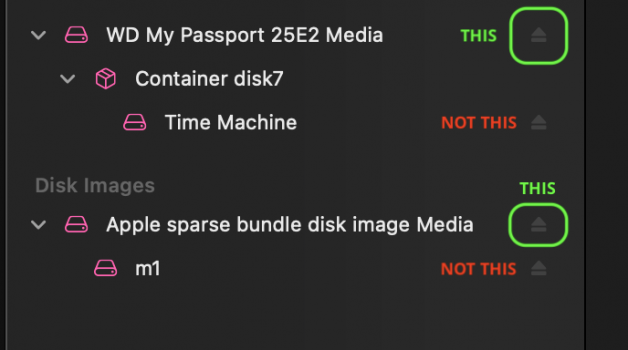 Captură de ecran 25.12.2020 la 17.45.52.png'file-meta'> 50.6 KB · Vizualizări: 156
Captură de ecran 25.12.2020 la 17.45.52.png'file-meta'> 50.6 KB · Vizualizări: 156
eu55
- 26 iulie 2019
- 28 decembrie 2020
rege11527
- 2 august 2010
- 28 decembrie 2020
me55 a spus: Chiar și cu o unitate Time Machine complet reformatată, problema persistă. Totuși, timpul de montare și de ejectare par puțin mai rapid.Am reformatat unitatea mașinii timpului în noul format APFS și problema ejecției lente a dispărut. Problema este că unitatea este dedicată pentru mașina timpului, dacă nu faci mai multe partiții. M
eu55
- 26 iulie 2019
- 29 decembrie 2020
Alte unități care nu sunt Time Machine funcționează perfect.
Nick55
- 13 noiembrie 2020
- 16 ianuarie 2021
curtocrație
- 6 februarie 2021
- 6 februarie 2021
Cârlatani
- 18 septembrie 2013
- Manchester, Marea Britanie
- 8 februarie 2021
Ceea ce a funcționat pentru mine a fost deconectarea și reconectarea. Apoi, unitatea se ejectează în mod normal (și rapid), sau a făcut-o pentru mine
Există totuși un avertisment!
Când TM a raportat că backupul (79 GB) a fost terminat, cu o bară de progres completă, Finder a raportat unitatea ca fiind încă în uz.
Am pornit din nou Disk Utility și doar 51 GB au fost scrisi pe disc. Am închis DU și l-am redeschis aproximativ 2 minute mai târziu și fuseseră scrise 53 GB. Deci TM încă scria pe disc.
Asigurați-vă că este de fapt terminat mai întâi, altfel backup-ul dvs. ar putea avea de suferit.
Bănuiesc că această defecțiune mi-a KP M1 MBP (acum trimis înapoi) când am deconectat unitatea TM - nefiind verificat în mod corespunzător dacă a fost terminat. LA
rege11527
- 2 august 2010
- 3 martie 2021
vjpulp
- 17 decembrie 2007
- Berna, Elveția
- 12 aprilie 2021
Acest proces de ejectare a TM pare să distrugă totul...
MBP 16' 2019, Big Sur 11.2.3
decafjava
- 7 februarie 2011
- Geneva
- 12 aprilie 2021
king11527 a spus: Am reformatat unitatea mașinii timpului în noul format APFS și problema ejecției lente a dispărut. Problema este că unitatea este dedicată pentru mașina timpului, dacă nu faci mai multe partiții.Cum poți face asta? Am o unitate Time Machine care presupun că este HFS. Trebuie să-l șterg sau îl pot reformata direct?

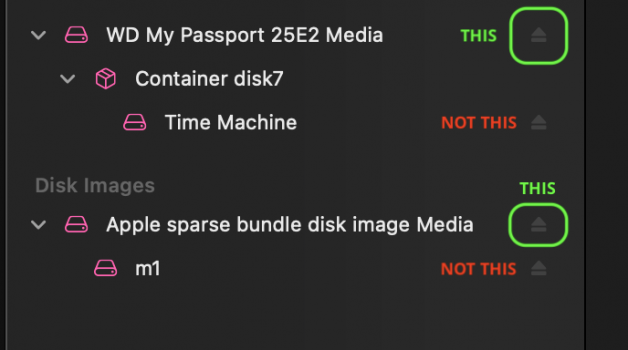
Posturi Populare